
Inhaltsverzeichnis:
- Autor John Day [email protected].
- Public 2024-01-30 07:17.
- Zuletzt bearbeitet 2025-06-01 06:08.

In diesem Tutorial sehen wir, wie Sie mit dem ESP8266/nodemcu mit Arduino IDE Zeit gewinnen. Die Zeiterfassung ist besonders nützlich bei der Datenprotokollierung, um Ihre Messwerte mit einem Zeitstempel zu versehen. Wenn Ihr ESP8266-Projekt Zugang zum Internet hat, können Sie die Zeit mit dem Network Time Protocol (NTP) abrufen - Sie benötigen keine zusätzliche Hardware. Sie können Ihren ESP8266 mit Ihrem WLAN-Netzwerk verbinden und es wird eine Uhr synchronisiert, die synchronisiert wird mit Netzwerk, also wenn Sie den Code, sobald Sie ihn hochgeladen haben, die Zeit aus dem Internet erhalten, so dass immer die richtige Zeit angezeigt wird.
Schritt 1: Dinge, die Sie brauchen

Für dieses Projekt benötigen Sie nur sehr wenige Dinge: ESP8266/NODEMCUA USB-Kabel, um es zu programmieren.
Schritt 2: Was ist ein NTP und wie wird es funktionieren?
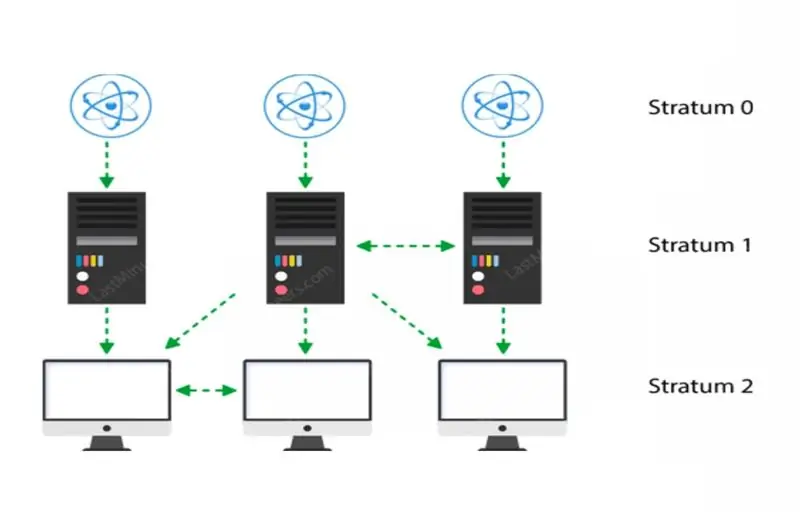
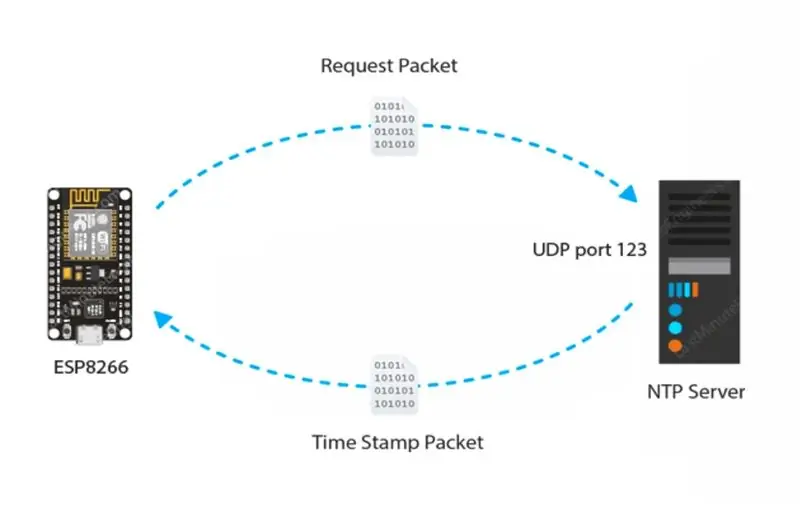
Was ist ein NTP: Ein NTP steht für Network Time Protocol. Es ist ein Standard-Internetprotokoll (IP) zum Synchronisieren der Computeruhren mit einer Referenz über ein Netzwerk. Das Protokoll kann verwendet werden, um alle vernetzten Geräte auf die koordinierte Weltzeit (UTC) zu synchronisieren. NTP stellt die Uhren von Computern auf UTC, eine beliebige lokale Zeit Zonen-Offset oder Sommerzeit-Offset wird vom Kunden angewendet. Auf diese Weise können sich Clients unabhängig von Standort- und Zeitzonenunterschieden mit Servern synchronisieren. So funktioniert es für uns: Das Client-Gerät wie ESP8266 verbindet sich mit dem Server über das User Datagram Protocol (UDP) auf Port 123. Ein Client überträgt dann ein Anforderungspaket an einen NTP-Server. Als Antwort auf diese Anforderung sendet der NTP-Server ein Zeitstempelpaket. Ein Zeitstempelpaket enthält mehrere Informationen wie UNIX-Zeitstempel, Genauigkeit, Verzögerung oder Zeitzone. Ein Client kann dann aktuelle Datums- und Zeitwerte analysieren.
Schritt 3: Bibliothek auf Arduino IDE installieren
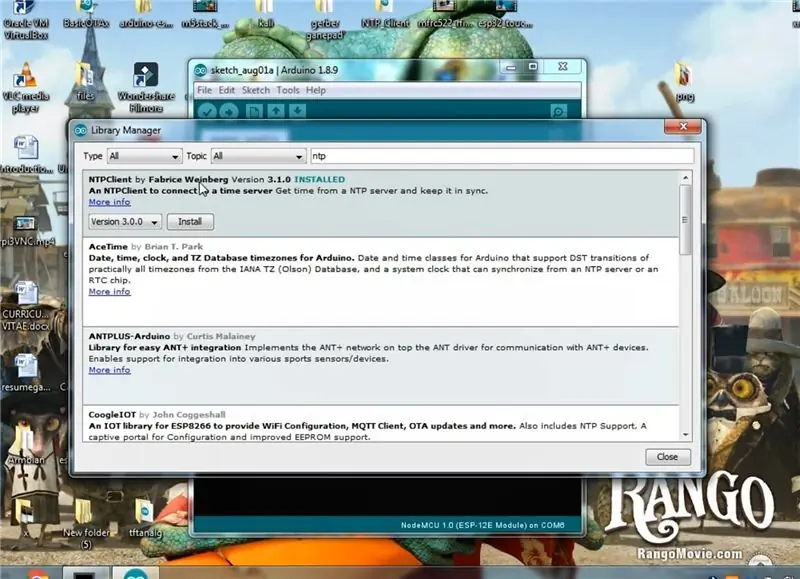
Gehen Sie in Ihrer Arduino-IDE zum Bibliotheksmanager und suchen Sie nach NTP und laden Sie einfach die NTP-Clientbibliothek herunter, wie ich sie heruntergeladen habe. Weitere Hilfe finden Sie im Bild.
Schritt 4: Codierungsteil
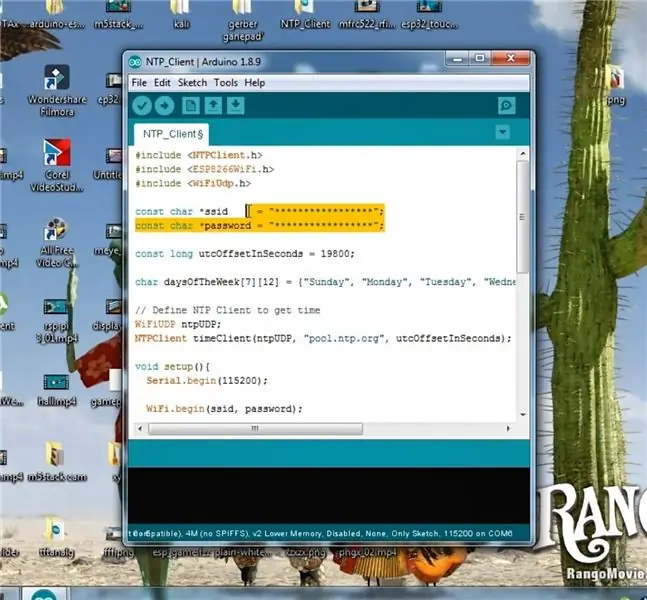
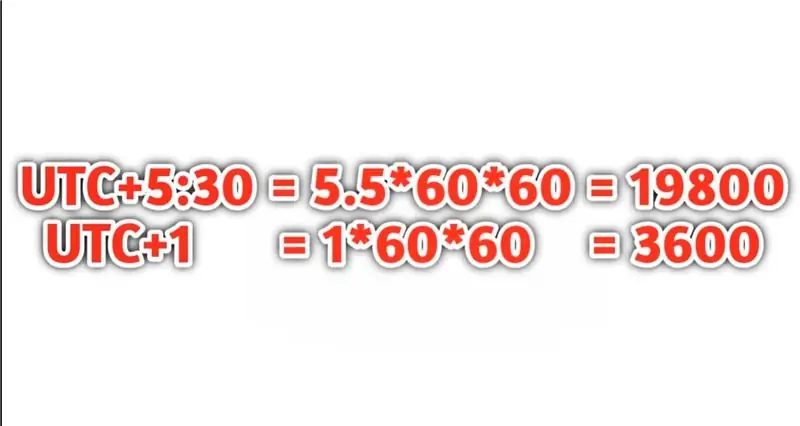
Bitte kopieren Sie den folgenden Code und geben Sie Ihre Netzwerkanmeldeinformationen in Ihren Code ein 1*60*60=3600BERECHNEN Sie Ihre Zeitzone und bearbeiten Sie sie und laden Sie dann den Code hoch.#include "NTPClient.h"#include "ESP8266WiFi.h"#include "WiFiUdp.h"const char *ssid = "***** ******";const char *password = "***********";const long utcOffsetInSeconds = 19800;char daysOfTheWeek[7][12] = {"Sonntag", "Montag", "Tuesday", "Wednesday", "Thursday", "Friday", "Saturday"};// Definiere NTP Client um timeWiFiUDP zu erhalten ntpUDP;NTPClient timeClient(ntpUDP, "pool.ntp.org", utcOffsetInSeconds);void setup () {Serial.begin(115200); WiFi.begin(ssid, Passwort); while (WiFi.status() != WL_CONNECTED) { Verzögerung (500); Seriendruck ("."); } timeClient.begin();}void loop() { timeClient.update(); Serial.print (daysOfTheWeek [timeClient.getDay ()]); Serial.print (", "); Serial.print (timeClient.getHours()); Serial.print (":"); Serial.print (timeClient.getMinutes()); Serial.print (":"); Serial.println (timeClient.getSeconds()); //Seriell.println(timeClient.getFormattedTime()); Verzögerung(1000);}
Schritt 5: ZEIT holen
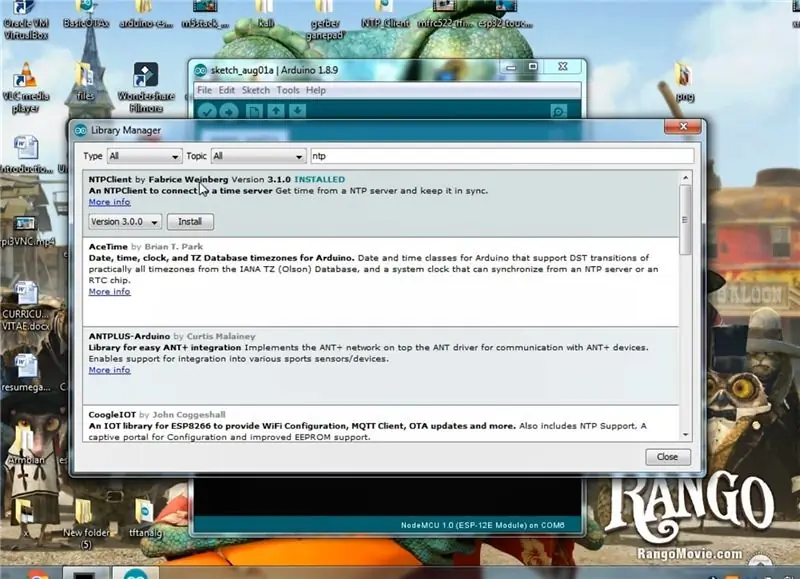
Nach dem Hochladen des Codes auf Esp8266 können Sie den seriellen Monitor öffnen und wenn alles in Ordnung ist, können Sie die Zeit auf dem seriellen Monitor abrufen, da ich die Zeit in meinem seriellen Monitor abrufen kann. Mit diesem Projekt können Sie also beliebige anhängen anzeigen und zu einer richtigen Netzwerkuhr machen. Also viel Spaß beim Gestalten Ihrer Netzwerkuhr.
Empfohlen:
DIY So zeigen Sie die Zeit auf dem M5StickC ESP32 mit Visuino an - Einfach zu tun: 9 Schritte

DIY So zeigen Sie die Zeit auf dem M5StickC ESP32 mit Visuino an - Einfach zu machen: In diesem Tutorial lernen wir, wie Sie den ESP32 M5Stack StickC mit Arduino IDE und Visuino programmieren, um die Zeit auf dem LCD anzuzeigen
So starten Sie Ihren Computer jeden Tag oder zu jeder Zeit automatisch – wikiHow

So starten Sie Ihren Computer automatisch jeden Tag oder wann immer: In dieser Anleitung erfahren Sie, wie Sie Ihren Computer jeden Tag zu einer bestimmten Zeit automatisch starten lassen. Dies ist auch meine erste Anleitung
Uhrzeit und Datum aus dem Internet abrufen - Tutorial: 9 Schritte

Abrufen von Uhrzeit und Datum aus dem Internet - Tutorial: In diesem Tutorial erfahren Sie, wie Sie mit M5Stack StickC und Visuino das Datum und die Uhrzeit vom NIST TIME-Server abrufen. Sehen Sie sich ein Demonstrationsvideo an
Wie erstelle ich einen FUZZ-Gitarreneffekt aus dem Aliexpress DIY-Kit: 20 Schritte (mit Bildern)

Wie man FUZZ-Gitarren-Effekt aus Aliexpress DIY-Kit macht: Ich habe DIY Fuzz-E-Gitarren-Effekt von AliExpress gekauft und es gab so bescheidene Informationen, dass ich beschlossen habe, ein Instructables für andere, weniger erfahrene Benutzer oder Käufer zu machen. Das ist also
So zeichnen Sie Wav auf. Aus dem Fernseher: 3 Schritte

So zeichnen Sie Wav auf. Aus dem Fernsehen: Ich habe mich in das Lied "Yogi Bear" von Highschool Jim verliebt. Ich fand dieses Lied, als ich Bumerang sah, sie hatten das ganze Lied als Werbung. Ich bin dann schnell zu meinem winMX-Programm gegangen und habe etwas gesucht, um zu KEINEN Ergebnissen zu kommen, also habe ich dies am Ende getan
